[일상] 현대 엠엔소프트 지니 네비게이션 업데이트 (YF 소나타)
작년 말부터 아버지 차로 운전 연습을 하고 있는데, 네비 길 안내가 실제와 다른 경우가 종종 있어 업데이트의 필요성을 느끼다 이번에 드디어 큰 맘 먹고 하게 됐습니다. 처음에는 좀 막막했지만 막상 찾아보니 별로 어렵지 않아 이렇게 알려 드리려고 합니다.
참고로 현대자동차 순정 네비게이션은 현대자동차 홈페이지에서 업데이트 프로그램을 받으실 수 있습니다. 저희 차 네비는 지니이기 때문에 현대엠엔소프트 홈페이지에서 다운받아 진행했습니다.
1. 지니 제품 (시리얼) 번호 확인 & 차에서 SD 카드 제거
2. 제품 등록 & 업데이트 센터 다운로드
3. SD카드 업데이트
4. 차에 SD카드 삽입
1. 지니 제품 (시리얼) 번호 확인 & 차에서 SD 카드 제거
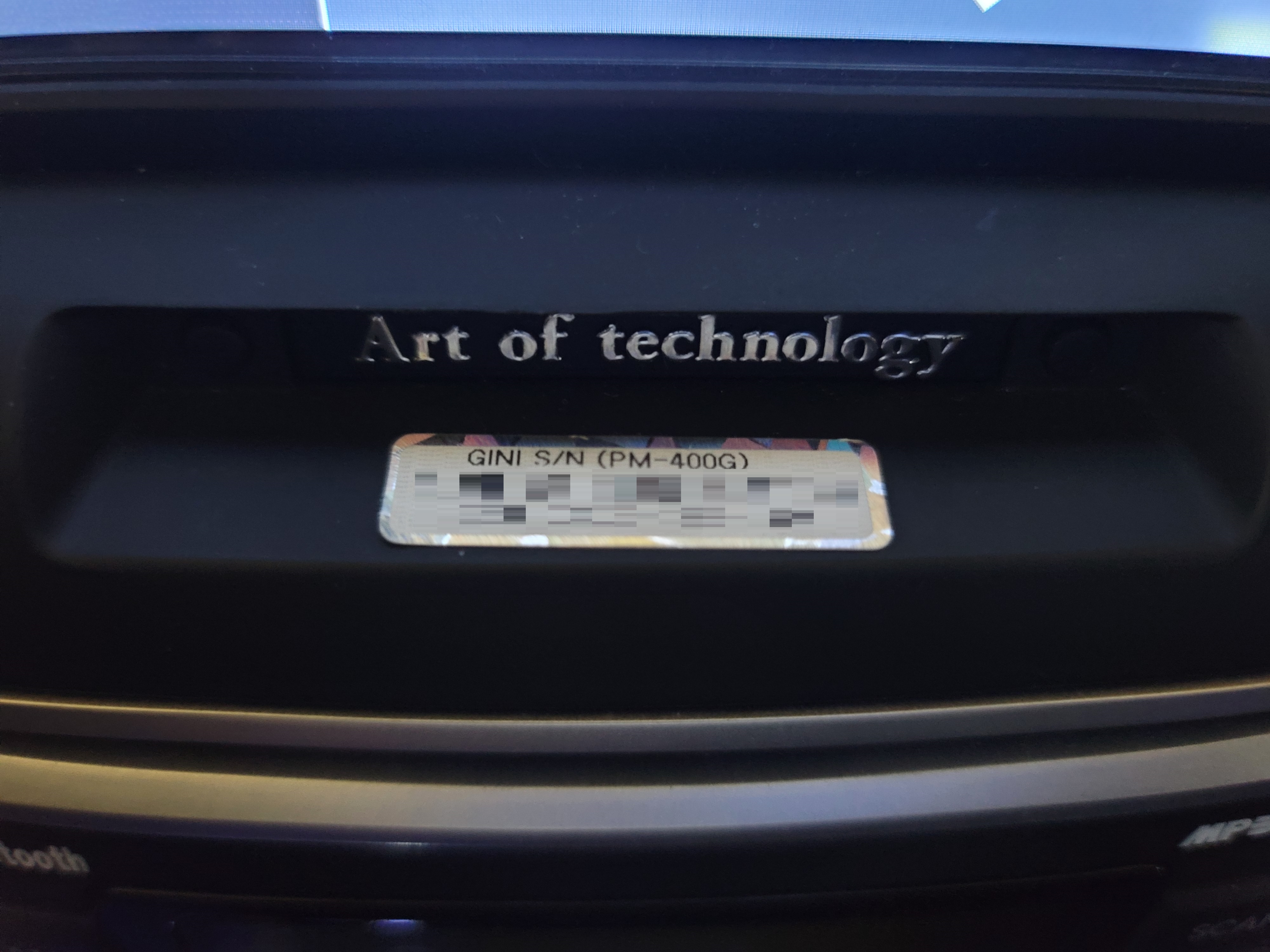
먼저 네비게이션 제품 등록을 위해, 차에서 시리얼 번호 16자리를 확인합니다. 저희 차는 화면 아래에 있었고, 제품 모델명은 폰터스(PONTUS) PM-400G였습니다.




꼭 필요한 작업은 아니지만, 저는 혹시 모르니 시스템 정보도 한 번 확인해봤습니다.



YF 소나타의 SD카드 위치는 네비 화면 우측 하단에 있습니다. 우측 안쪽 움푹 파인 곳에 손톱을 넣고 당기면 뚜껑이 열리고, SD 카드를 한번 눌러주면 빠집니다. 뚜껑은 자석으로 되어있네요.
2. 제품 등록 & 업데이트 센터 다운로드
http://update.hyundai-mnsoft.com/
현대엠엔소프트 - 내비게이션 업데이트
현대엠엔소프트 내비게이션 소프트웨어 지니, 모바일 내비게이션 App, 맵피, 업데이트, 고객센터(1577-4767)
update.hyundai-mnsoft.com
시리얼 넘버를 확인하고 SD 카드를 갖고 왔으면, 이제 현대 엠엔소프트 네비 업데이트 페이지에 접속합니다.

회원 가입 후 위 경로를 통해 시리얼 넘버 16자리를 입력합니다. 이제 업데이트 센터에서 로그인을 하면 등록된 제품을 확인할 수 있습니다.
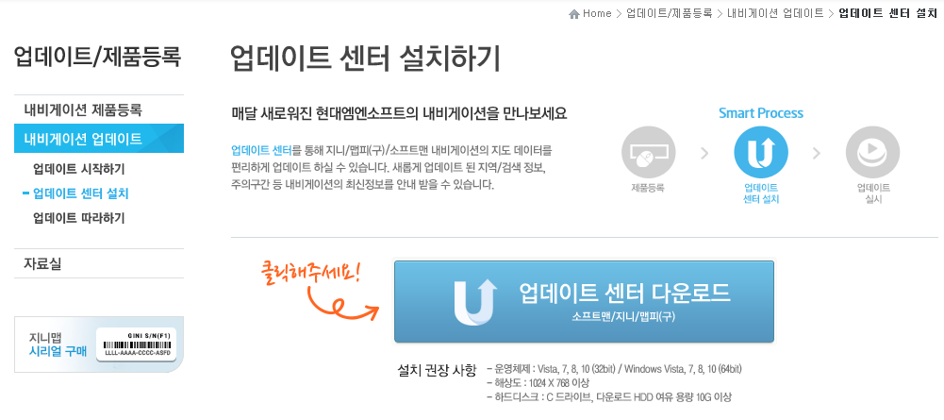
제품 등록을 완료했으면 업데이트 센터를 다운로드합니다.
3. SD카드 업데이트
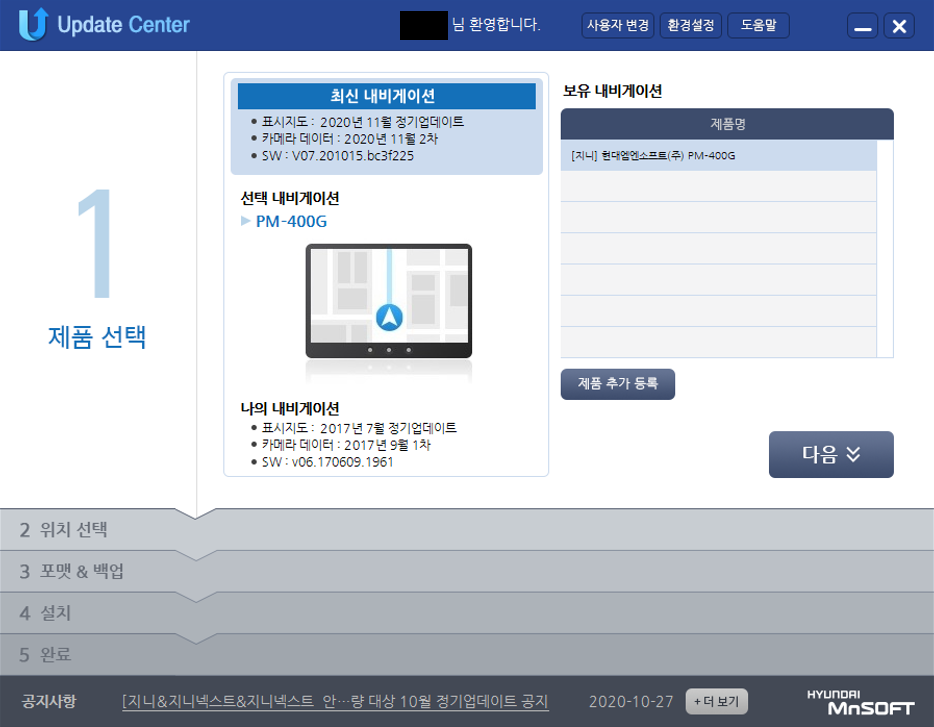
업데이트 센터를 실행하고 로그인하면, 아까 등록했던 제품이 보유 내비게이션 리스트에 뜹니다. 다음을 눌러 2번으로 넘어갑니다.
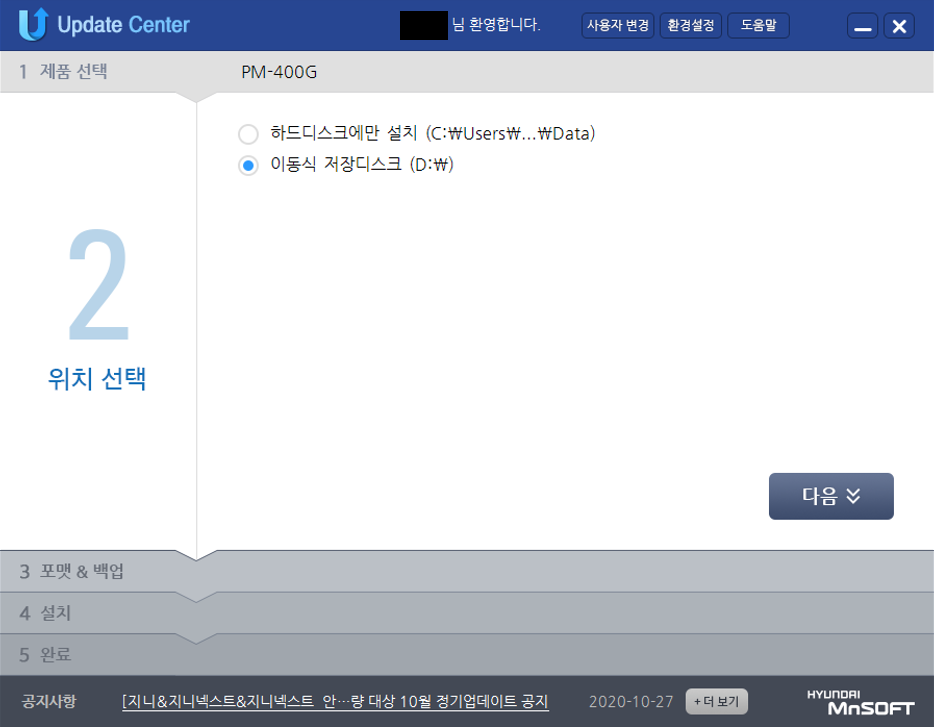
업데이트 데이터를 설치할 위치를 지정합니다. SD카드를 PC에 연결하면 자동으로 선택되는데, SD카드 슬롯이 없는 경우 SD카드 리더기가 별도로 필요합니다.

업데이트 센터에서 권장하는 SD카드 포맷 & 백업으로 선택합니다. 상황에 따라 다르게 선택하셔도 될 듯 합니다.

저희 차는 업데이트를 언제 했는지도 몰라서, 일단 설치 항목 또한 권장 사항으로 선택했습니다. 진한색 지도 다운로드, 광고 표시 해제도 체크하고 다음으로 넘어갑니다.
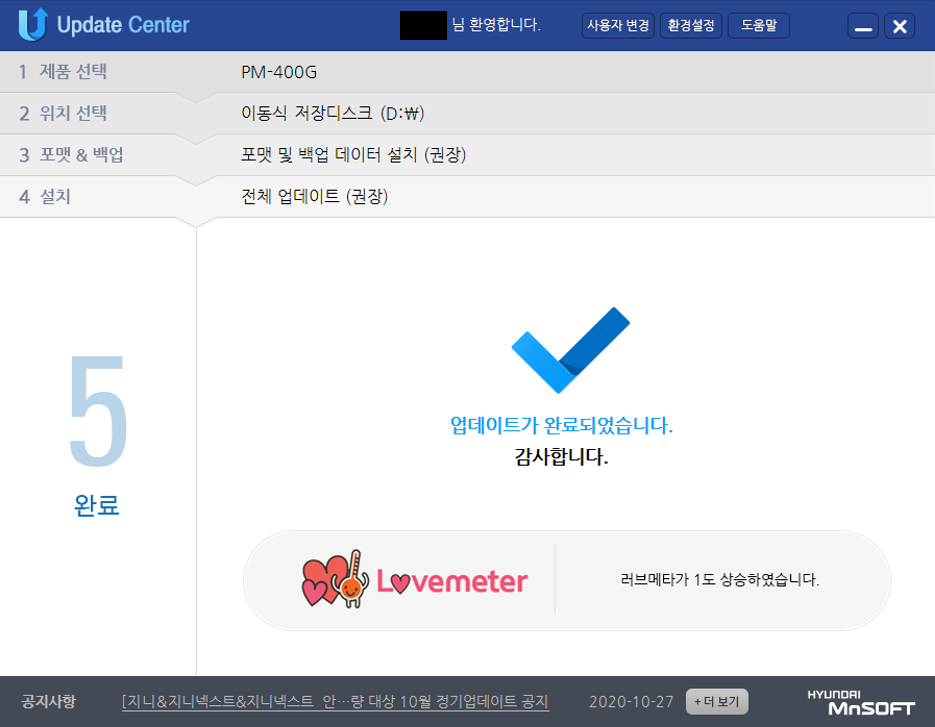
바로 업데이트가 진행되고, 시간은 그렇게 오래 걸리진 않습니다.
4. 차에 SD카드 삽입

업데이트가 끝난 SD카드를 갖고 다시 차에 내려갔습니다. 처음에 시동을 먼저 걸고 SD카드를 꽂았더니 인식을 못하드라구요...시동을 끈 뒤에 SD카드를 꽂고 다시 켜보니 다행히 인식되었습니다. SD카드 용량이 바뀐 걸 보니 업데이트가 잘 된 것 같네요ㅎㅎ앞으로 매번은 아니더라도 주기적으로 업데이트를 해줘야겠습니다.